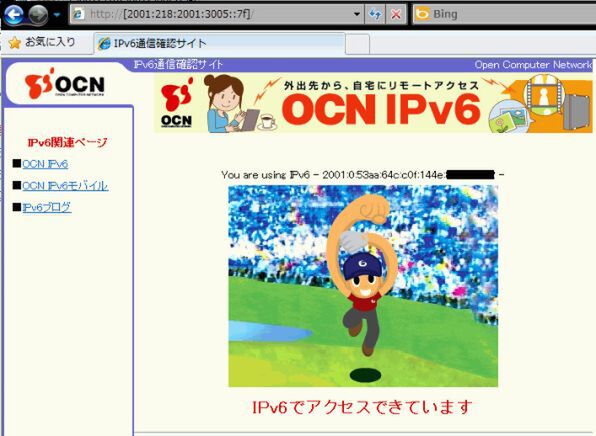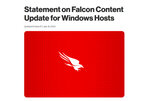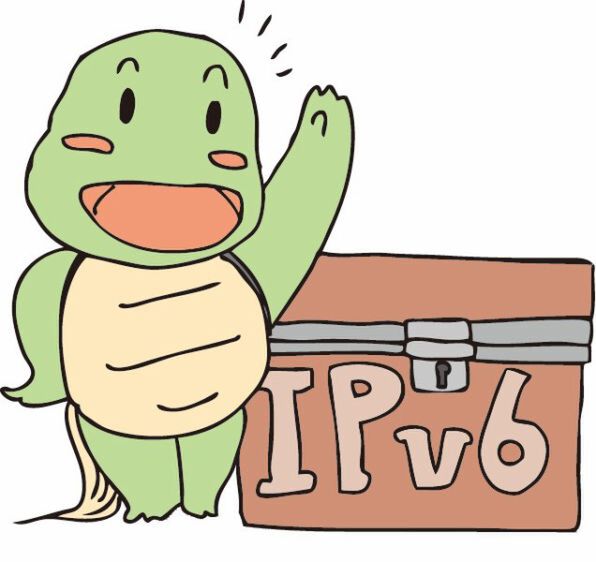
第3回まではIPv6を小規模なLANで使えるようにすることを説明してきたが、今後は視点を変えて、IPv6インターネットへの接続を取り上げる。今回は、現在よくあるインターネット接続環境から、「トンネル接続」を利用してIPv6のインターネットを体験してみよう。
よくあるIPv4のインターネット接続環境
今回の記事の前提となる「現在よくあるIPv4のインターネット接続環境」は、ルーターのNAT(ネットワークアドレス変換)機能を使った、IPv4でのインターネット接続環境である(図1)。NATルーターはヤマハ製でなくてもかまわない。バッファローやNECアクセステクニカ、あるいはISPからのレンタルルーターでも大丈夫だ。ルーターがIPv6に未対応でも、ほぼ問題なく今回の記事の手法でIPv6インターネットを体験できるハズだ。また、ISPがどこであっても同様だ。

図1 現在よくあるIPv4接続環境
逆に、ルーターを使わず、PCを「フレッツ接続ツール」などで直接インターネットへ接続している場合や、CATV事業者のインターネット接続などDHCPによりアドレスが割り当てられる場合は、今回の記事の手法ではうまくいかない。まず、自分の環境を確認してほしい。
IPv6トンネルを利用する
NATルーターによるIPv4インターネット接続環境で、PCをIPv6インターネットへ接続する方法は複数ある。とはいえ、原理的にはすべて「IPv6トンネル(IPv6 over IPv4 トンネル)」という技術を用いる(図2)。
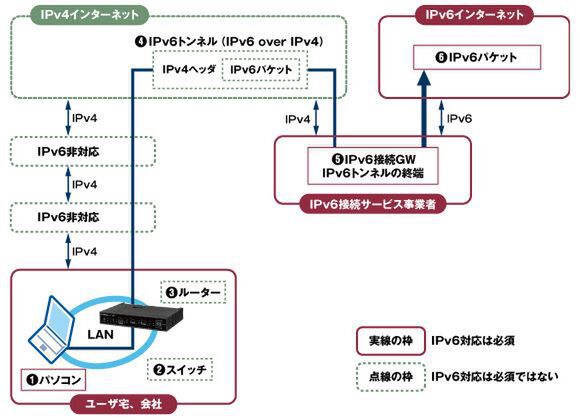
図2 IPv6トンネルの概念
これは、ユーザーのパソコン(図2の①)とIPv6接続ゲートウェイ(図2の⑤)の間にIPv6トンネル(図2の①から⑤の間に引かれた二重線の部分)を構築し、その区間内ではIPv6パケットをIPv4パケットのデータ部に載せて運んでしまう(図2の④)、というものだ。
この時、PCからIPv6接続ゲートウェイの間のネットワークは、IPv6に対応していなくてもかまわない。IPv4パケットさえ通じればよい。ユーザー側のスイッチ(図2の②)やルーター(図2の③)、契約しているプロバイダの機器やネットワークなどがIPv4にしか対応していなくても、IPv6インターネットを利用できる。現在のように大半のISPがIPv4しかサポートしない状況で、IPv6を利用するためには必須の技術なのだ。
IPv6トンネルを利用したIPv6接続サービスは、複数のサービス事業者から提供されている。そのうち、簡単なものから順にいくつか紹介する。
無料のパブリックサービスを利用
とりあえず個人がIPv6を利用できる環境としてもっとも簡単なのが無料のパブリックサービスである。プロバイダ等との契約が不要で、設定作業もきわめて少なく、費用がかからない、といった特徴がある。ただし、無料だけにユーザーが大量で信頼性・安定性に欠けることがある、というのが欠点だ。
無料のパブリックサービスもいくつかあるが、その中でも特にお手軽なのが、Windows に標準で搭載されている4つのIPv6トンネル接続だ。今回は、このうち“Teredo”というトンネル接続の方法を説明する。
廉価な商用サービスを利用
無料のパブリックサービスは手軽だが、少々不安定なところがある。そこで、安定した商用サービスとして、NTTコミュニケーションズの「OCN IPv6」がある。無料ではないが比較的廉価で(月額315円~577.5円)、インターネット接続にOCNを使っていても、OCN以外のISPを使っていても、どちらでも利用できる。こちらは専用ソフトを利用するため、コマンド操作はいっさい必要ない。OCN IPv6では、専用ソフトをインストールしたPCをIPv6ルーターにすることも可能で、この機能を使えば同一LAN内のすべてのPCをIPv6でインターネットにつなぐことができる。
まずグローバルIPv6アドレスを削除する
IPv6でインターネットへ接続する手順を説明する前に、注意事項がある。ここから説明する手順を実行する前に、前回までに実行したIPv6の設定内容を削除する必要があるのだ。これは、Windows 7/Vista/XPのLANインターフェイスにグローバルIPv6アドレスが割り当てられていると、これから説明する手順ではうまく接続できないことがあるからだ。
具体的には、
# no ipv6 lan1 rtadv send 1 # no ipv6 lan2 rtadv send 2 # no ipv6 prefix 1 # no ipv6 prefix 2 # no ipv6 lan1 address fd00:0:0:1::1/64 # no ipv6 lan2 address fd00:0:0:2::1/64 |
- ルーターのIPv6の設定を削除する(リスト1)
- PCのIPv6設定をリセットする(画面1)

画面1 PCのIPv6設定をリセット
の2つの作業を行なう必要がある。
前回までの記事の内容を実践してみた読者の皆さんは、注意してほしい。
Windows の標準機能(Teredo)を使ってみる
Windows 7は、IPv4のインターネット接続環境からIPv6インターネットへ接続する手段として、
- Teredo
- 6to4
- 6over4
- ISATAP
の4種類の「IPv6トンネル」を実装している(Windows XP/Vistaも同様だ)。この中では、特にTeredoに注目したい。現在のインターネット接続の主流、すなわち今回の記事の前提である「NATルーターによるIPv4インターネット接続環境」にもっとも適しているからだ。
Windows 7およびVistaでは、PCのLANインターフェイスにプライベートIPv4アドレスが割り当てられると、自動的にTeredoトンネル用の仮想インターフェイスが構成される。この時、ipconfigを実行すると、最後のほうのTunnel Adapterに、グローバルIPv6アドレスが設定されているのがわかる(画面2)。

画面2 ipconfigでTeredo仮想インターフェイスを確認する
Teredoはクライアントーサーバー型のサービスで、Windows 7の初期設定ではマイクロソフトのTeredoサーバーへ接続される。netshで、Teredoトンネルの状態も確認しておこう(画面3)。
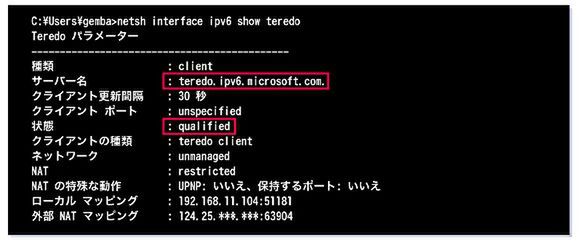
画面3 netsh でTeredoトンネルの状態を見る
サーバー名に「teredo.ipv6.microsoft.com.」とある。また、状態が「qualified」となっていればTeredoトンネルは正常に動作するが、それ以外の値の場合は、準備中または使用できない状態である。なお、Windowsファイアウォールが無効になっているとTeredoの設定が失敗するので、必ず有効にしておく。
画面3の状態で、すでにIPv6でインターネットに接続可能になっている。IPv6のテストサイトといえば「おどる亀(http://www.kame.net)」がもっとも有名だが、ここではOCNの「IPv6通信確認サイト」を見てみよう(画面4)。
画面4では、アドレスバーに注目してほしい。ホスト名ではなく“http://[2001:218:2001:3005::7f]/”と、IPv6アドレスを指定している。これは、Teredo経由では、DNSを使ったIPv6アドレスへの変換ができないからだ。しかし、hostsファイルは有効なので、著名なサイトを登録しておけば、名前でのアクセスが可能になる(リスト2)。
127.0.0.1 localhost 2001:200:dff:fff1:216:3eff:feb1:44d7 kame # www.kame.net 2001:218:2001:3005::7f ocnipv6 # www.ocnipv6.jp |
(次ページ、「Teredo の仕組み」に続く)

この連載の記事
-
第11回
ネットワーク
IIJ IPv6仮想アクセス(ネットワーク型)を使ってみる(後編) -
第10回
ネットワーク
IIJ IPv6仮想アクセス(ネットワーク型)を使ってみる (前編) -
第9回
ネットワーク
「IPv6仮想アクセス」でPPTPを使ったIPv6接続を試す -
第8回
ネットワーク
NVR500でフレッツ・ドットネットに接続する -
第7回
ネットワーク
OCN IPv6を複数のPCで共有するには? -
第6回
ネットワーク
国内で実績のあるOCN IPv6でIPv6を使ってみよう -
第4回
ネットワーク
WebのIPv6対応を加速した「World IPv6 Day」 -
第3回
ネットワーク
ルーターでIPv6のLANを接続しよう -
第2回
ネットワーク
IPv6を使ったLANを試してみよう -
第1回
ネットワーク
WindowsでIPv6の基本を試してみよう - この連載の一覧へ